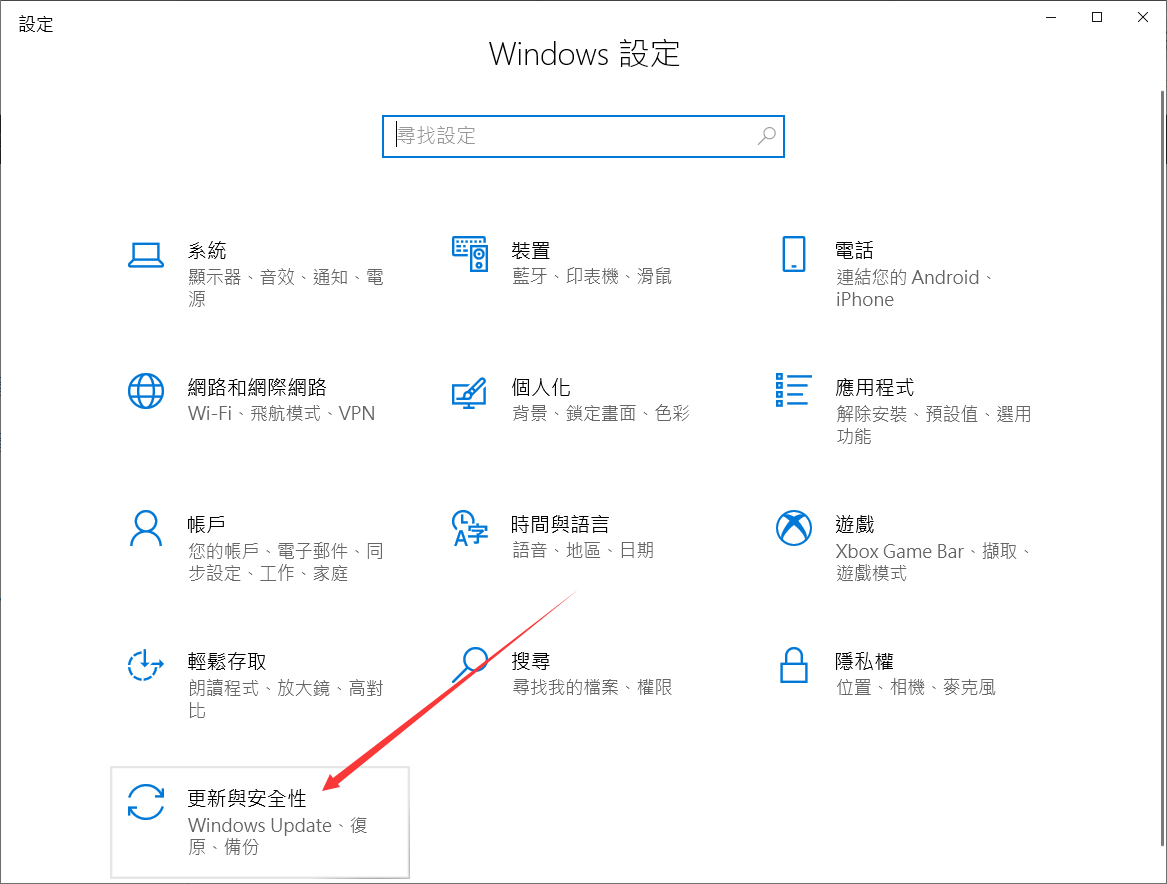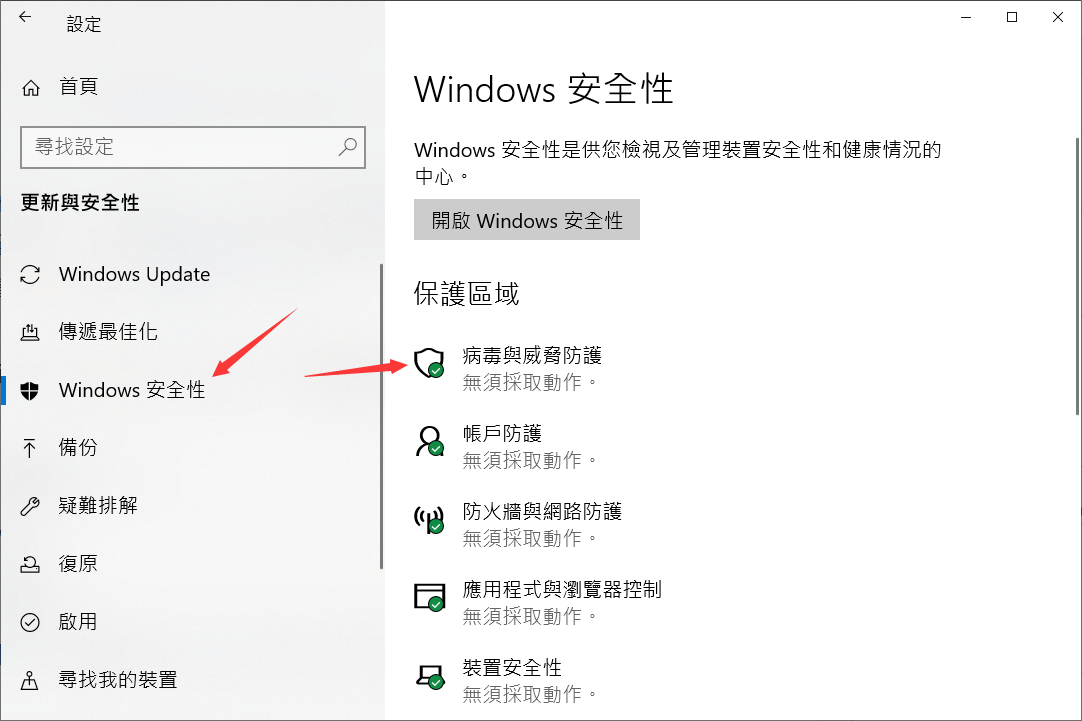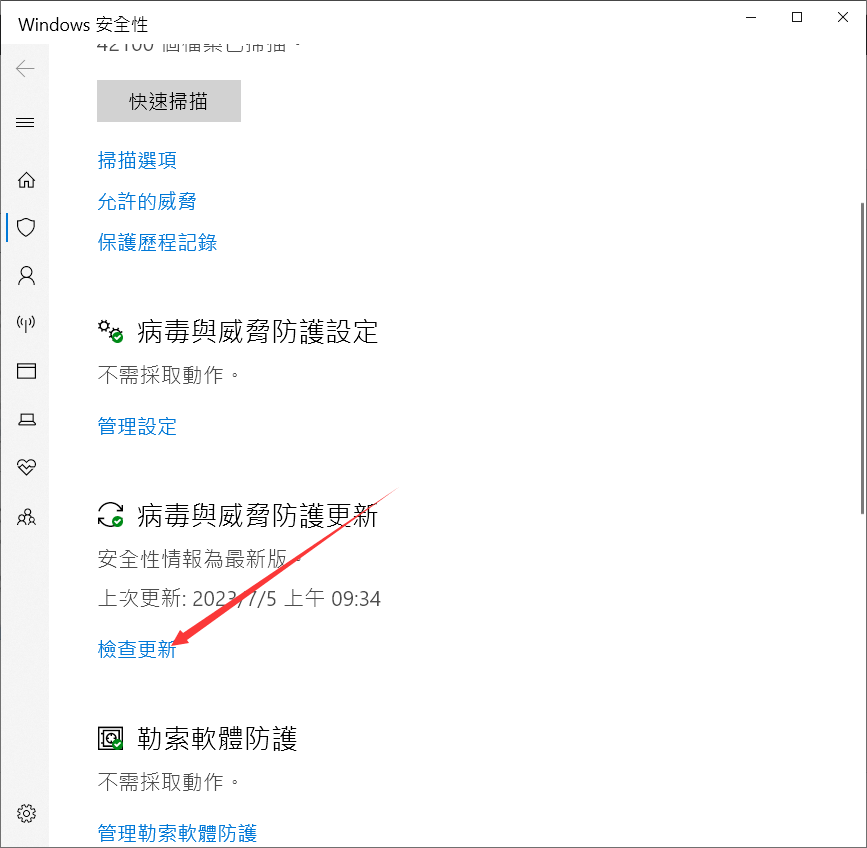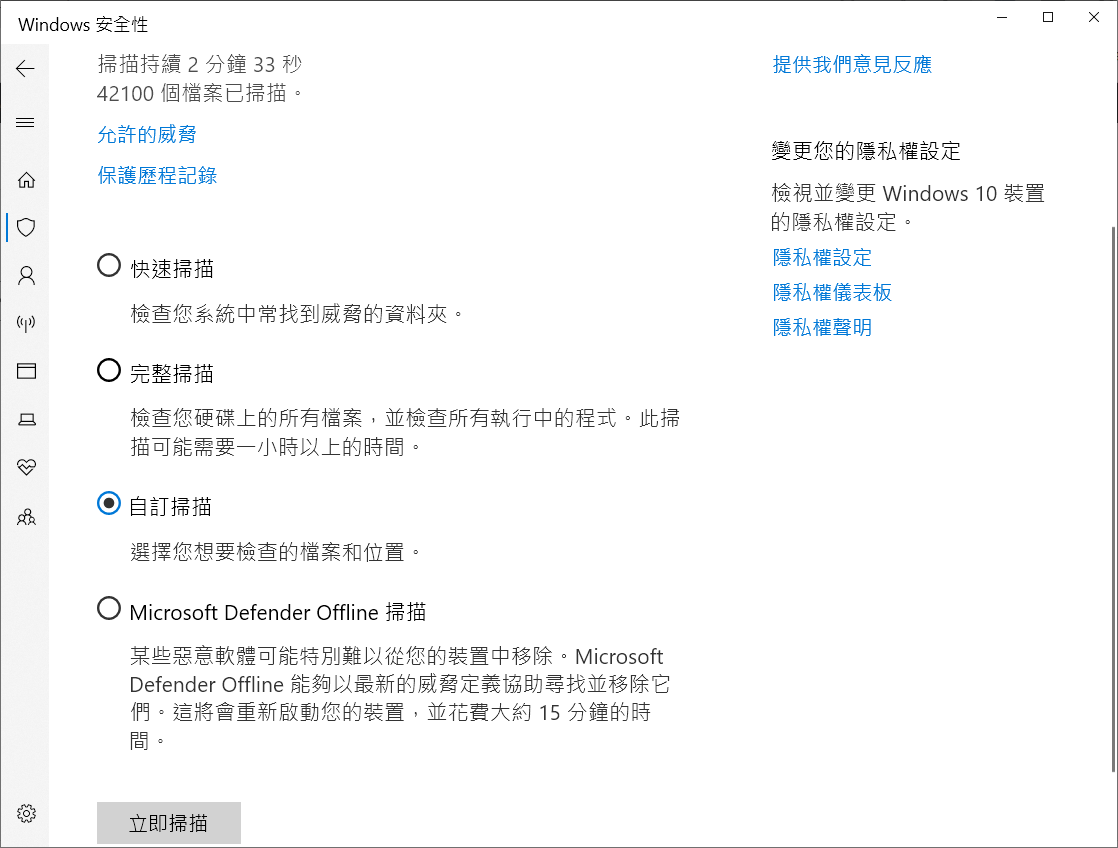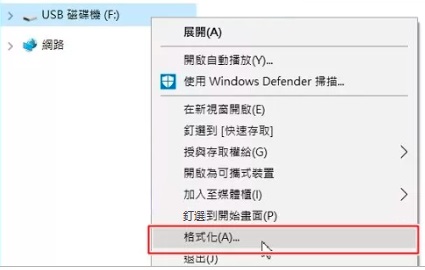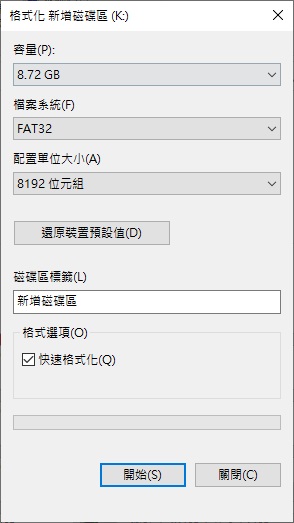您的USB隨身碟是否遭受了一種未知病毒的攻擊? 隨身碟中毒很常見,如果您也有過這樣的經歷,您就會知道病毒攻擊可能會隨著隨身碟蔓延至營地、外部硬碟、記憶卡等一切與電腦連接的裝置。從而導致檔案丟失或被刪除。如何如何救回USB隨身碟中毒丟失的資料?
雖然對於不知道如何從隨身碟中毒救資料,但是別擔心!我們將向您介紹兩種從隨身碟檢索病毒救回資料的可能解決辦法。此外,您還可以學習一些最佳辦法,遵循這些辦法可以使您的電腦免受病毒侵害。
為什麼隨身碟會被中毒?
隨身碟中毒的原因有很多種。當用戶將隨身碟插入受病毒感染的電腦時,隨身碟就會被感染。隨身碟感染的另一種方式當您從不受信任的網站或未經驗證的來源下載檔案或程式打開程式/檔案時,可能會將病毒下載到您的隨身碟中導致將病毒代碼放置到連接的磁碟機中。當用戶在連接隨身碟情況下瀏覽受感染的網站並從這些網站下載某些內容時,就會發生這種情況。
什麼是隨身碟病毒及其類型?
如今,隨身碟病毒非常常見,病毒本質上是一種惡意程式,它會滲透到您的電腦,通過減慢計算機速度或損壞計算機上存儲的檔案來對您造成損害。以下是一些常見的隨身碟病毒類型:
- 勒索軟體
近年來,勒索軟體聲名狼藉,針對企業和個人的攻擊激增。勒索軟體本質上是一種惡意軟體,中毒後,電腦會要求您支付被鎖定檔案的贖金。在向犯罪者支付贖金之前,它會阻止用戶訪問其檔案和系統。勒索軟體通常通過欺騙性鏈接和電子郵件傳播,誘騙用戶打開它們以訪問某些信息。在某些情況下,鏈接通過看似合法發送的網絡釣魚電子郵件傳播。
- PHUKD,也稱為“THATSPHUKD”和“URFUKED”
PHUKD這種類型的病毒根據控制電腦的駭客提供的時間對檔案進行加密,從而影響您的 PC。與其他病毒在感染後立即加密您的檔案不同,PHUKD 病毒在開始對您的檔案造成任何損害之前可能保持不可見。
- Rubber Ducky
Rubber Ducky 固件病毒與 PHUKD 病毒非常相似,因為它也會加密您的檔案。主要區別在於,該病毒幾乎立即加密您的檔案,並使用預先存在的擊鍵使您的檔案無法訪問。
- 密碼保護繞過補丁
為了保護我們的文件免遭非法訪問,我們經常創建密碼來限制其訪問。然而,令人遺憾的是,密碼保護繞過補丁能夠覆蓋受密碼保護的檔案並接管它們。通過變更隨身碟固件,病毒會破解並打開您的加密檔案。如果由於某種原因您認為您的隨身碟已經感染病毒,請立即停止使用它並格式化隨身碟。
- 捷徑病毒
捷徑病毒非常常見,顧名思義,該病毒會隱藏您的檔案或資料夾,並將其替換為保留原始檔案或資料夾的捷徑。當您單擊已被感染的檔案或資料夾時,這種狡猾的病毒能夠將自身複製到其他檔案。捷徑病毒會降低您的 PC 性能,並可能會將您的數據洩露給第三方。此類病毒通常在將檔案進行本地傳輸期間傳播。
當病毒感染您的隨身碟時會發生什麼?
當隨身碟被病毒感染時,它會立即成為該病毒的攜帶者,並有可能將病毒傳輸到其連接的其他電腦和設備。雖然受感染的 USB 驅動器的影響因病毒的性質而異,但結果幾乎是相同的 -刪除、隱藏或加密檔案。
然而中毒的隨身碟可以找回檔案嗎?許多用戶由於隨身碟或硬碟機中毒而捶胸頓足後悔檔案未及時備份。殊不知其實我們可以從中毒的隨身碟中救回檔案。
從受病毒感染的USB隨身碟救檔案
方法1:使用命令找回被病毒隱藏的檔案
當您的檔案資料被病毒隱藏、無法訪問或丟失時,最好的選擇是首先嘗試使用命令提示字元從受病毒感染的裝置中復原隱藏的檔案。現在讓我們看看這是如何工作的。
- 將丟失檔案的隨身碟接入電腦中。
- 轉到開始菜單,在搜索欄中輸入cmd ,然後按回車鍵找到命令提示字元“cmd.exe”。
- 點擊命令提示字元啟動它。
- 輸入attrib -h – r -s /s /d G:\*.*並按 Enter 鍵(請將G更換為您的隨身碟代號)。
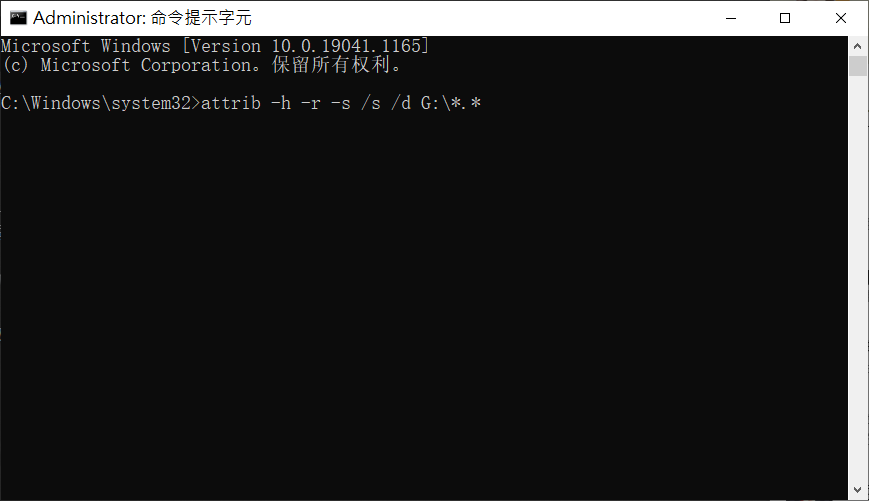
然後,Windows 將開始查找外部硬碟、記憶卡或 USB隨身碟上受病毒感染的檔案或隱藏檔案。該過程完成後,導航到您的隨身碟並查看檔案是否回復正常。
如果是,恭喜!但如果沒有,也不要絕望。請繼續嘗試方法2。
方法2:使用Bitwar檔案救援軟體救回永久刪除或被病毒刪除的檔案
Bitwar檔案救援軟體支持恢復所有存儲裝置的檔案,包括隨身碟、硬碟、記憶卡、清空的資源回收筒等。憑藉其強大的復原能力,可以快速有效地救回各種被病毒感染的文檔、照片、視頻、聲音等檔案。按照下面的分步教程開始從中毒的隨身碟中救回檔案。
Bitwar檔案救援軟體官網:https://www.bitwarsoft.com/zh-tw/data-recovery-software
免費下載安裝Bitwar檔案救援軟體:
步驟1:啟動安裝後的Bitwar檔案救援軟體,單擊受病毒感染的隨身碟或磁碟機代號。
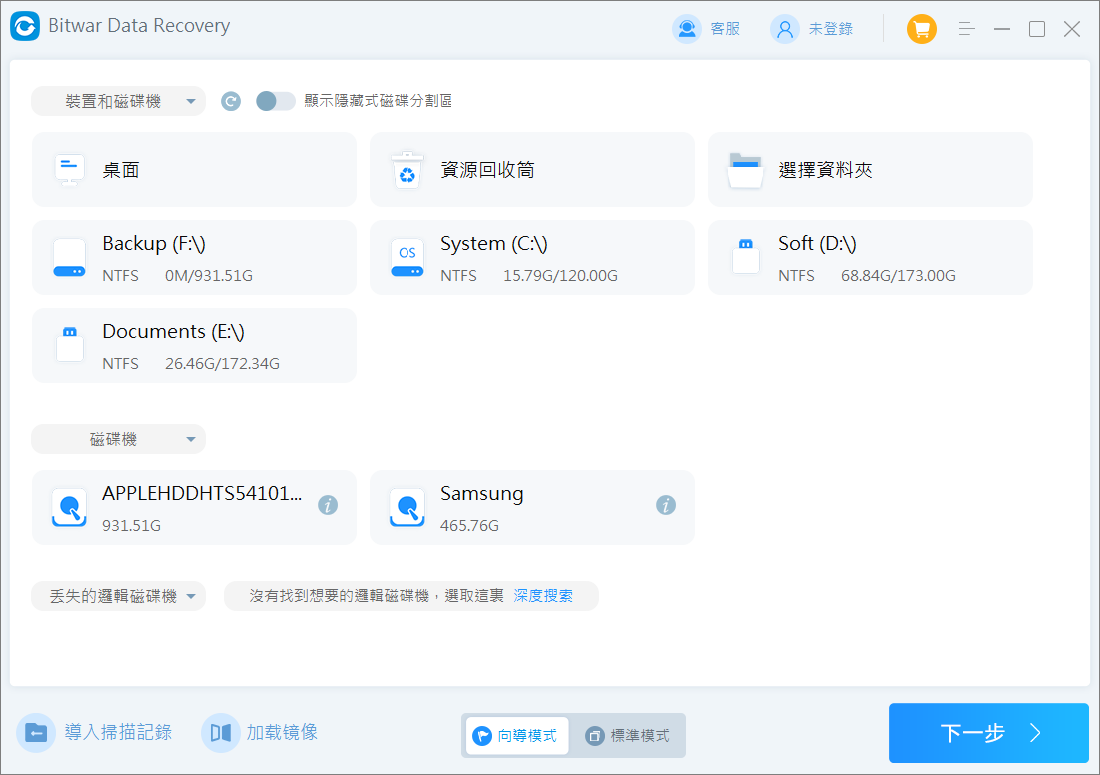
步驟2:選擇掃描模式和檔案類型,然後單擊掃描按鈕。
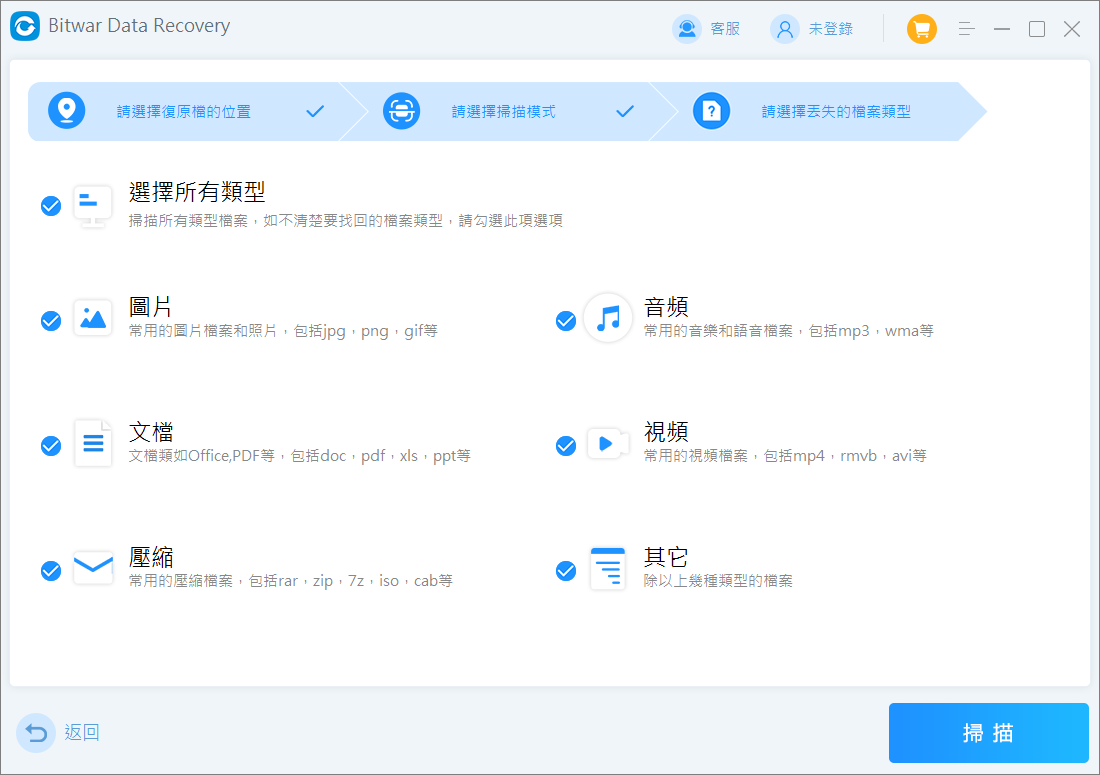
步驟3:掃描完成後,所有被找到的檔案將被列出。您可以點擊並預覽它。選擇您想要恢復的檔案並點擊復原按鈕將其保存到您想要的存儲位置。
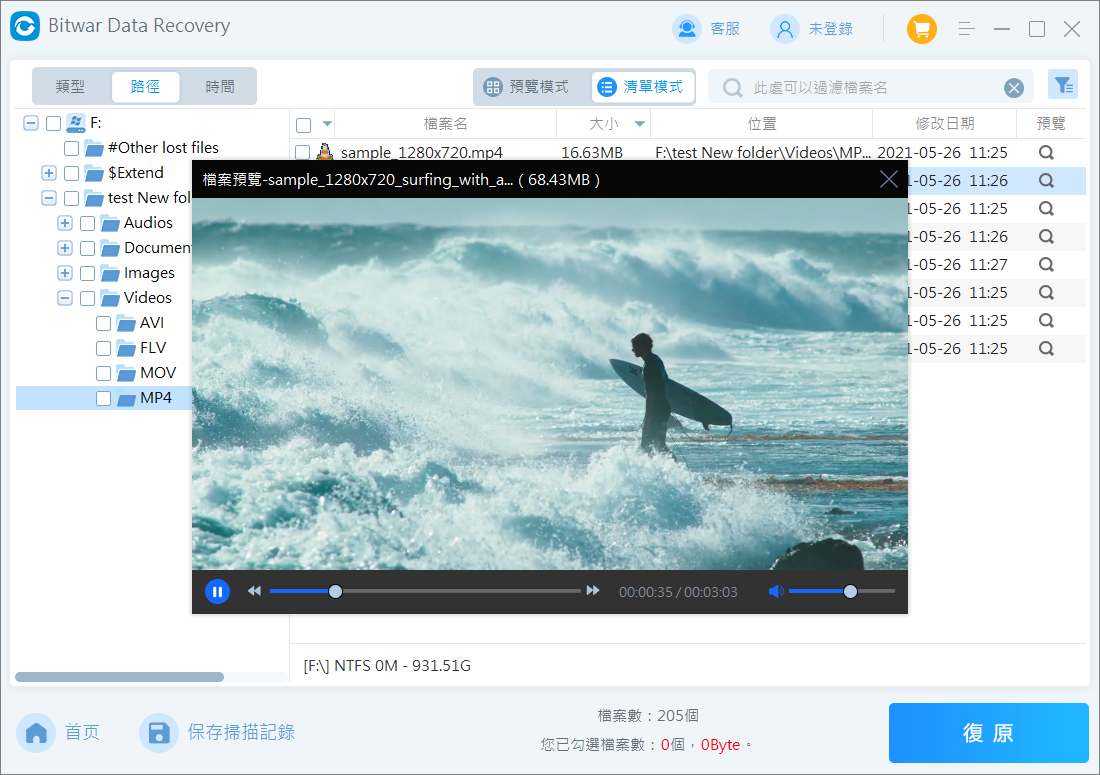
以上方法為找回丟失的檔案,接下來,我們來消除隨身碟的病毒。
消除隨身碟的病毒
方法1:使用 Windows病毒與威脅防護刪除 USB 病毒
眾所周知,Windows 平台很容易受到病毒的影響,尤其是與 Mac OS X 和基於 Linux 的系統相比。原因是Windows 使用最廣泛,也因為作業系統處理管理員權限的方式。
儘管 Windows 極易受到病毒的攻擊,但多年來,Windows 安全實用程序不斷發展,並且最近出現了一些大規模的安全更新。還可以使用 Windows 10 的 Windows 安全性從受病毒感染的 USB磁碟機復原檔案。為此,請嘗試以下操作:
- 將隨身碟插入Windows 10 PC。注意:此時,請不要嘗試打開隨身碟或查看其中存儲的檔案。
- 啟動 Windows 設置應用,單擊“更新與安全性”。

- 在“更新和安全”下,繼續打開“Windows 安全”。
- 單擊“Windows 和安全”下的“病毒與威脅防護”,打開病毒與威脅防護。

- 單擊“檢查更新”將從 Microsoft 服務器掃描可用的安全軟體並下載必要的更新。

- 下一步是掃描您的電腦是否存在潛在病毒。您可以選擇 4 個掃描選項(快速掃描、全面掃描、自定義掃描和 Windows Defender 離線掃描)。由於我們專注於掃描USB隨身碟,因此繼續選擇自訂掃描。這使您可以選擇您的首選掃描位置。最後點擊“立即掃描”選擇掃描類型並啟動掃描。

- 選擇USB隨身碟或選擇您要掃描的資料夾。根據檔案量的不同,此過程可能需要一段時間才能完成。
- 按照說明刪除病毒。掃描過程完成後,將出現一個窗口,指示是否檢測到任何病毒。如果存在,請按照螢幕上的指南刪除病毒。
這個過程很簡單,可以幫助您找到隨身碟被病毒感染的檔案。這個過程是免費的,您無需下載其他軟體即可完成此操作。
方法2:格式化中毒的隨身碟
如果殺毒無效,那麼請立即格式化中毒的隨身碟。
- 將中毒的隨身碟連接到電腦。
- 轉到桌面並單擊“我的電腦”圖標。從此處選擇隨身碟。

- 右鍵單擊 USB隨身碟,然後單擊“格式化”選項。
- 系統會要求您確認格式化過程。單擊“開始”選項開始格式化驅動器。

格式化過程將需要幾秒鐘。格式化後,您可以使用Bitwar檔案救援軟體來恢復丟失的檔案。
如何保護您的隨身碟免受病毒侵害
有許多預防措施可以確保您的隨身碟免受病毒侵害。將項目傳輸到磁碟機時保持高度克制應該可以保護其免受一些最常見的病毒的侵害。
- 驗證電腦系統或網絡 – 理想情況下,您需要從要連接隨身碟的電腦系統或網絡進行驗證。這可以讓您了解網絡是否安全。特別是對於公共網絡和設備,這樣做非常重要。
- 定期掃描您的磁碟機 – 您需要習慣性地使用防病毒軟體掃描您的隨身碟是否有病毒。根據您的使用情況,您可以選擇每天或每週執行此操作。無論哪種方式,只要確保您認真執行此操作即可確保您的駕駛安全。
- 避免訪問可疑網站 – 當隨身碟連接到您的電腦時,黑客可以通過不安全的網站來利用用戶,尤其是允許用戶將檔案下載到個人電腦上的檔案共享網站。
- 對隨身碟開啟寫保護 – 確保 USB 磁碟機安全的另一種方法是對其進行寫保護。現代隨身碟通常具有這種功能。啟用此功能將防止未經您的許可將所有類型的檔案寫入您的磁碟機。
- 識別要傳輸的檔案 – 在嘗試將任何檔案傳輸到隨身碟之前,請手動確定這些檔案是否確實是您想要傳輸的檔案。此外,如果您懷疑,建議您避免批量傳輸檔案。
- 禁用電腦系統內置的自動執行功能。
- 切勿在不安全的電腦上使用個人隨身碟。
結論
想要從中毒的隨身碟中救回檔案。本文提供了全面的方法。請遵循上面給出的步驟。另外,為了確保隨身碟的病毒徹底消失,本文也給出了消除病毒的最佳最快的辦法和保護您的隨身碟免受病毒侵害的辦法,請遵循它們。這樣您就可以保護您的驅動器免受病毒攻擊。
Bitwar檔案救援軟體具有高度的可靠性和安全性,並且具有強大的功能,可以通過簡單快速的步驟解決隨身碟等磁碟機發生的檔案消失問題。該軟體適用於Windows和Mac系統,立即嘗試吧!
免費下載安裝Bitwar檔案救援軟體: